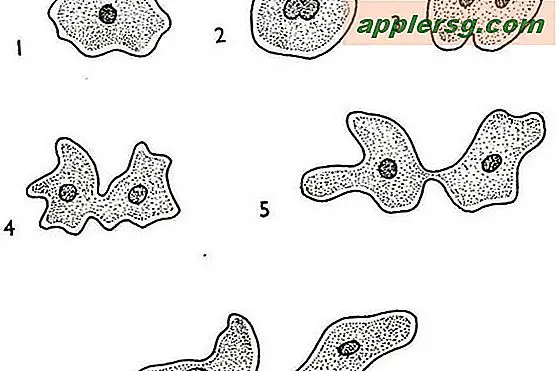Cara Akses Pusat Kontrol di iPhone X

Seperti yang Anda ketahui sekarang, Pusat Kontrol adalah layar tindakan yang dapat disesuaikan di iOS yang memungkinkan Anda menyesuaikan kecerahan, volume, wi-fi, bluetooth, musik, AirDrop, mengakses lampu kilat, mode Tidak Ganggu, dan masih banyak lagi. Tetapi jika Anda memiliki iPhone X, daripada mengakses Pusat Kontrol akan berbeda dari gerakan apa yang sudah lama Anda terbiasa dengan iPhone dan iPad lainnya.
Dengan iPhone X, mengakses dan membuka Pusat Kontrol dilakukan dengan menggeser ke bawah dari kanan atas layar, tepat di sebelah kanan takik hitam yang memotong ke bagian atas layar.
Ini berbeda dengan mengakses Pusat Kontrol pada setiap iPhone atau iPad lain yang pernah dibuat, yang dicapai dengan menggesek ke atas dari bagian bawah layar. Pada iPhone X, jika Anda menggesek ke atas dari bagian bawah layar, Anda akan sampai ke layar Utama. Ketidaksesuaian antar perangkat dapat membuatnya sedikit membingungkan ketika masuk ke Control Center di iPhone X dan fitur yang sama di iPad atau iPhone lain, tetapi mungkin cara pengguna mengakses Control Center akan berubah lagi dengan rilis perangkat lunak iOS di masa mendatang, atau perangkat baru lainnya. rilis perangkat.
Cara Membuka dan Mengakses Pusat Kontrol di iPhone X
Ambil iPhone X Anda untuk menguji ini sendiri dan membiasakan diri dengan prosesnya.
- Dari layar apa pun di iPhone X, letakkan jari Anda di sudut kanan paling atas layar iPhone X di sebelah kanan takik, lalu tarik ke bawah untuk membuka Pusat Kontrol

Untuk menutup Pusat Kontrol di iPhone X, cukup geser ke atas untuk mendorongnya keluar dari layar.

Anda harus menggeser ke bawah dari sudut kanan atas layar iPhone X untuk membuka Pusat Kontrol. Jika Anda hanya menggesek ke bawah dari bagian atas layar, Anda akan berakhir di kunci layar dan panel notifikasi sebagai gantinya. Pergi ke kanan layar di mana kamera menghadap ke depan, dan tarik ke bawah dari sana.
Ingat, Anda sekarang dapat menyesuaikan Pusat Kontrol dan fitur, opsi, dan matikannya agar lebih sesuai dengan kebutuhan individu Anda.
Anda dapat menggunakan isyarat pull down atau gerakan menggesek ke bawah dari bagian kanan paling atas layar iPhone X, keduanya akan mengaktifkan Pusat Kontrol yang sama. Pastikan Anda mulai dari kanan atas layar.
Jika Anda tidak yakin dari mana harus memulai atau dari mana harus menggesek ke bawah, cari titik hitam di bagian atas layar dan kemudian ke kanan itu untuk di mana indikator baterai, wi-fi, dan indikator sinyal seluler aktif iPhone X dan Anda akan melihat sedikit garis di bawahnya. Garis kecil menunjukkan di mana Anda dapat menggesek atau menarik ke bawah, dalam hal ini untuk mengakses Pusat Kontrol. Garis gestur serupa ada di bagian bawah layar iPhone X di mana Anda menggesek ke atas untuk mengakses Layar Utama atau meniru Tombol Beranda, atau untuk keluar dari aplikasi dan mengakses layar multitasking iPhone X.
Bahkan jika Anda tidak menggunakan salah satu widget dan fitur akses cepat yang tersedia di Pusat Kontrol, Anda mungkin masih ingin tahu cara mengaksesnya sehingga Anda dapat melihat indikator persentase baterai pada iPhone X, karena tidak ada cara lain untuk melihat persen yang tersisa di versi iOS saat ini untuk perangkat khusus ini.